Les panneaux lumineux Shapes and Elements de Nanoleaf sont un excellent moyen de donner vie à votre maison avec des couleurs vibrantes et des scènes relaxantes. Mais, comme la plupart des technologies, il peut arriver que vous deviez effectuer une réinitialisation pour les remettre en marche. Nous allons vous montrer comment.
Table des matières
Quand réinitialiser vos panneaux lumineux Nanoleaf Shapes
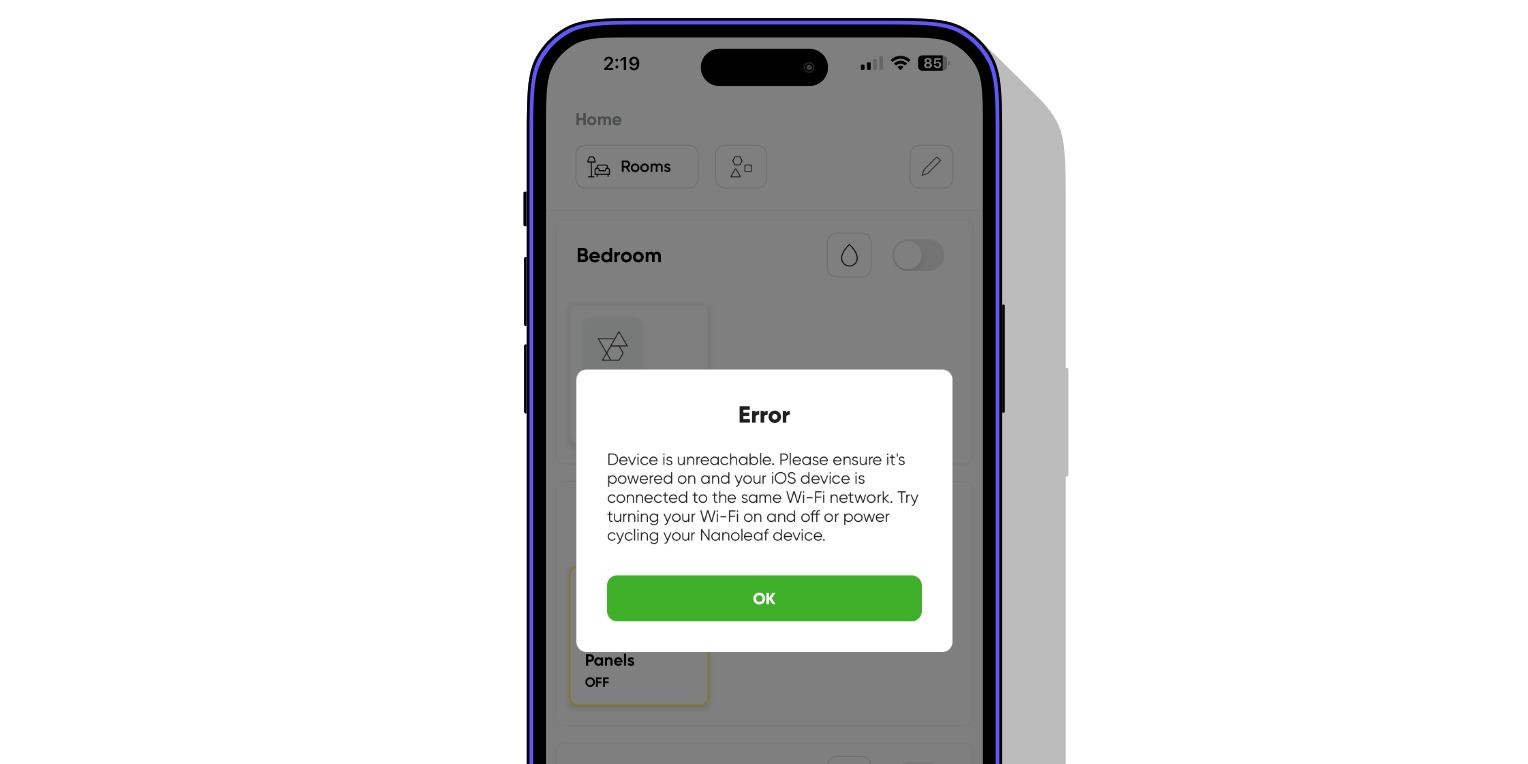
Bien que les panneaux lumineux Shapes (voir notre critique) et Elements de Nanoleaf devraient « simplement fonctionner », il peut arriver que vous deviez les réinitialiser pour leur redonner leur gloire d’antan. Si vous avez rencontré des problèmes de connectivité fréquents ou des difficultés à intégrer vos panneaux lumineux à des écosystèmes, comme le HomeKit d’Apple, une réinitialisation pourrait être la solution.
De même, vos panneaux auront également besoin d’une réinitialisation si vous avez récemment modifié votre routeur Wi-Fi ou vos informations d’identification. Et si vous associez vos panneaux Nanoleaf à un compte, vous devrez les réinitialiser avant de les vendre ou de les donner.
D’autres problèmes potentiels incluent l’incapacité de l’application Nanoleaf à découvrir vos panneaux lors de la configuration ou le contrôleur qui ne répond plus en raison d’un bug matériel. Quel que soit le problème, deux options de réinitialisation s’offrent à vous, que nous aborderons plus tard.
Ce qu’une réinitialisation ne résoudra pas

Avant d’aborder vos options de réinitialisation, il existe quelques problèmes qu’une réinitialisation ne résoudra pas. Premièrement, une réinitialisation ne résoudra pas les problèmes de couplage de vos panneaux s’ils ne sont pas sur le même réseau Wi-Fi que votre téléphone ou votre tablette.
Deuxièmement, une réinitialisation ne corrigera pas les problèmes d’alignement avec les connecteurs Shapes de vos panneaux ou du contrôleur. Si vos panneaux se connectent à votre réseau Wi-Fi comme d’habitude, mais que vous constatez un problème où certains ne s’allument pas, une réinitialisation ne sera d’aucune utilité.
Dans le même ordre d’idées, une réinitialisation ne résoudra pas les problèmes matériels comme un panneau lumineux défectueux. Ou, si votre contrôleur de formes cesse soudainement de fonctionner, vous pouvez vérifier s’il fait partie du Programme de remplacement volontaire des contrôleurs de formescar vous pourriez avoir droit à un remplacement gratuit.
Panneaux lumineux de formes et d’éléments Nanoleaf : options de réinitialisation
 Crédit d’image : Nanofeuille
Crédit d’image : Nanofeuille
Comme mentionné précédemment, vous disposez de plusieurs options pour réinitialiser vos panneaux lumineux Nanoleaf Shapes ou Elements. En fonction de vos besoins, vous pouvez choisir d’effectuer une réinitialisation logicielle ou matérielle.
Bien que les deux méthodes de réinitialisation soient similaires dans la manière dont vous les exécutez, une seule conserve vos scènes et vos programmes : une réinitialisation logicielle. Cela rend la réinitialisation logicielle parfaite pour les moments où vous devez modifier des éléments sur votre réseau Wi-Fi.
D’un autre côté, une réinitialisation matérielle effacera tout et restaurera vos panneaux Nanoleaf à leur état d’usine. Une dernière chose à noter est que les deux méthodes nécessitent que vous supprimiez vos panneaux lumineux de l’application Nanoleaf, vous devrez donc recommencer le processus de couplage.
Comment réinitialiser en douceur vos panneaux lumineux Nanoleaf Shapes
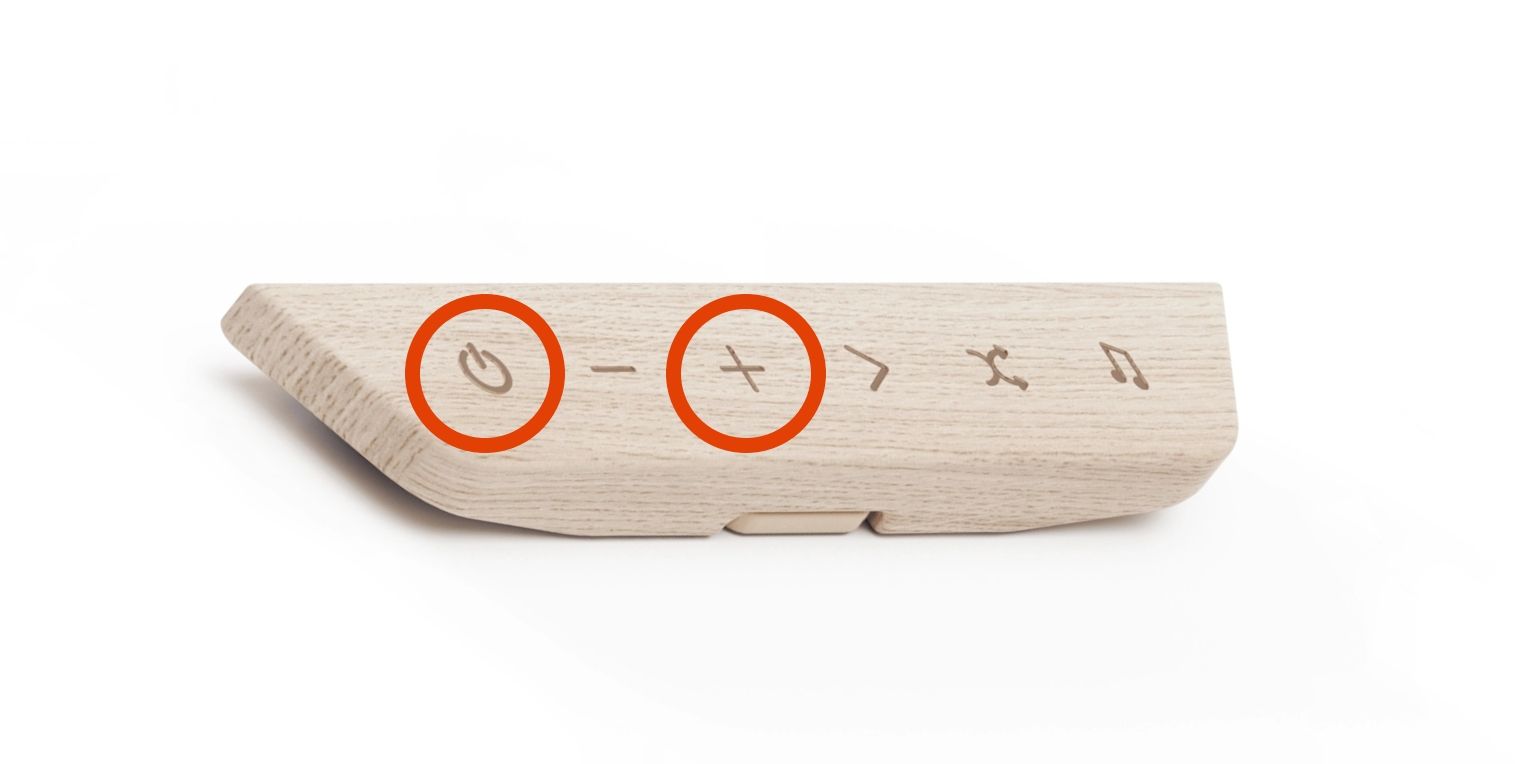
Effectuer une réinitialisation logicielle de vos panneaux lumineux Nanoleaf Shapes ou Elements est rapide et facile.
Il est maintenant temps de supprimer vos panneaux lumineux de l’application Nanoleaf.
Vous êtes maintenant prêt à associer à nouveau vos panneaux lumineux à l’application Nanoleaf.
Comment réinitialiser matériellement vos panneaux lumineux Nanoleaf Shapes

Bien que similaire à une réinitialisation logicielle, l’exécution d’une réinitialisation matérielle nécessite l’accès à la prise d’alimentation de vos panneaux lumineux.
Vous pouvez désormais supprimer vos panneaux de l’application Nanoleaf.
La réinitialisation matérielle est terminée et vous êtes prêt à commencer le processus de couplage dans l’application Nanoleaf.
Réinitialisez vos panneaux Nanoleaf et revenez dans le jeu d’éclairage intelligent
Avec un peu de patience et en suivant les bonnes étapes, vos panneaux lumineux Nanoleaf seront opérationnels en un rien de temps. Maintenant que vos panneaux ont retrouvé leur éclat d’antan, vous pouvez profiter de tout ce qu’ils offrent, comme des scènes dynamiques et des télécommandes.

